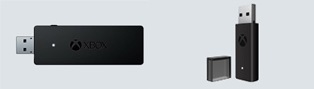Оптимизировано под просмотр со смартфона.
XBox
Wireless Adapter for Windows (беспроводной адаптер):
| Официальная страница |
Беспроводной адаптер (Xbox Wireless Adapter for Windows) поддерживает одновременное подключение: до восьми геймпадов, 4 гарнитур иили 2 стереогарнитур. Адаптер предназначен для беспроводного подключения, исключительно, геймпадов XBox One к персональному компьютеру. Адаптер совместим только с XBox One геймпадами. Адаптер от XBox 360 не совместим с XBox One геймпадами:
Код производителя — HK9-00004*
MODEL 1713
Код производителя — 6HN-00004*
MODEL 1790
*Последняя цифра в коде производителя может варьироваться в зависимости от региона продажи.
Немного предыстории. Изначально, поддержка большого беспроводного адаптера была заявлена только для Windows 10. С декабря 2015 года поддержка беспроводного адаптера всё-таки появилась на ОС
Windows 7 и Windows 8.1, но с определёнными оговорками. Вот небольшой FAQ по большому адаптеру:
- Стереогарнитура с микрофоном или стереонаушники будут работать только в Windows 10;
- Обновить
прошивку из под Windows 7 или Windows 8.1 не получится — это
можно сделать только с помощью Windows 10 (с установленным ноябрьским
обновлением TH2 1511 и старше) или с помощью игровой консоли XBox One; - Виброкурки на Windows 78.1 работать не будут;
- Официальная таблица совместимости в различных ОС;
- Официальная страница с описанием настроек беспроводного адаптера;
- В сети встречаются отзывы, что сторонние брандмауэры блокируют
соединение геймпада через адаптер. Чтобы такого не происходило,
добавляйте адаптер в исключения. Это касается всех ОС Windows; - Пример мучений с геймпадом отдельно взятого юзера на ОС Window 7:
Когда такое происходит, можно попробовать доустановить драйвер на «XInput compatible HID device». Как это сделать смотрим в этом видео:
Если «XInput compatible HID device» нет в диспетчере устройств, возможно он там значится, как HID-совместимый игровой контроллер. Почитайте инструкцию из этого поста на «оверах».
Для «чайников»: как
подключить геймпад к адаптеру смотрите на этой картинке:
В случае с Windows 10, драйвера должны установиться автоматически, при первом подключении адаптера к ПК. Если этого по какой-то причине не
произошло, запустите автопоиск, зайдя в свойства->драйвер->обновить адаптера через диспетчер устройств, или воспользуйтесь официальной инструкцией. Также можно установить вот этот драйвер от нового, маленького, адаптера:
В случае с Windows 7 и 8.1 свежий драйвер можно скачать отсюда, вручную забив в поиск: Microsoft — Net — 6.3.9600.16384 Скачанный архив с драйвером следует распаковать и подсунуть
драйвер из архива вручную, через диспетчер устройств:
Как вручную подсунуть драйвер:
Вот отдельные ссылки на драйвера:
Driver Xbox Wireless Adapter for Windows 10 x64 v.21.50.45.656
Driver Xbox Wireless Adapter for Windows 7/8.1 x64 v.6.3.9600.16384
Driver Xbox Wireless Adapter for Windows 10 x64 v.1.0.46.1 (от маленького адаптера)
Для полноценной работы подключённых через адаптер геймпадов, может понадобится обновление прошивки геймпада(-ов) до последней версии. Как это сделать, читайте тут (4 пункт оглавления).
Так беспроводной адаптер с подключённым геймпадом должен выглядеть в диспетчере устройств:
Это беспроводной адаптер с подключённым к нему геймпадом и воткнутой в геймпад гарнитурой:
Беспроводной адаптер — это проприетарное сетевое устройство на чипе Mediatek сконфигурированное для работы с геймпадом и теоретически могут возникнуть «проблемы» с сторонними
брандмауэрами. Например есть прецедент, когда сторонний
брандмауэр блокировал корректную работу беспроводного адаптера. В таком случае не забудьте добавить адаптер в исключения вашего брандмауэр.
Внешний вид беспроводного адаптера. (Xbox
Wireless Adapter for Windows):
Фото отдельного комплекта из интернета:
Распаковка беспроводного адаптера:
Доп. документация и драйвера:
Technical Data Sheet Xbox One Controller + Wireless Adapter for Windows (PDF)
Product Guide Xbox One Controller + Wireless Adapter for Windows (PDF)
VIDPID беспроводного адаптера:
VID_045E&PID_02E6
Если у вас возникли дополнительные вопросы, задавайте их здесь или в теме по геймпадам на forums.overclockers.ru тут.
Так же у меня есть новостная группа ВК.

Название драйвера
XBOX WIRELESS ADAPTER FOR WINDOWS
Актуальная версия
21.50.58.120
Дата
2015-11-03
Производитель
Microsoft
Раздел
Wi-Fi Microsoft
Подраздел
Wi-Fi MICROSOFT XBOX WIRELESS ADAPTER FOR WINDOWS
Для операционных систем
Windows 6 шт.
DevID
6 шт.
Скачать бесплатно
Актуальная версия
Драйвера XBOX WIRELESS ADAPTER FOR WINDOWS для Windows x64
Драйвер XBOX WIRELESS ADAPTER FOR WINDOWS скачать для Windows 10 x64
Драйвер XBOX WIRELESS ADAPTER FOR WINDOWS скачать для Windows 8.1 x64
Драйвер XBOX WIRELESS ADAPTER FOR WINDOWS скачать для Windows 7 x64
Драйвера XBOX WIRELESS ADAPTER FOR WINDOWS для Windows x86
Драйвер XBOX WIRELESS ADAPTER FOR WINDOWS скачать для Windows 10 x86
Драйвер XBOX WIRELESS ADAPTER FOR WINDOWS скачать для Windows 8.1 x86
Драйвер XBOX WIRELESS ADAPTER FOR WINDOWS скачать для Windows 7 x86
Список драйверов XBOX WIRELESS ADAPTER FOR WINDOWS для Windows 10 x64
|
Устройства |
ОС |
ID |
Inf |
Ссылка |
|---|---|---|---|---|
|
XBOX WIRELESS ADAPTER FOR WINDOWS 21.50.58.120
|
Windows 10 x64 Windows 8.1 x64 |
USBVID_045E&PID_02E6 |
mt7612us.inf |
Скачать |
|
XBOX WIRELESS ADAPTER FOR WINDOWS 1.0.45.1
|
Windows 10 x64 Windows 8.1 x64 |
USBVID_045E&PID_02F9 |
mt7612us_CL.inf |
Скачать |
|
XBOX WIRELESS ADAPTER FOR WINDOWS 21.50.58.120
|
Windows 10 x64 Windows 8.1 x64 |
USBVID_0E8D&PID_7600 |
mt7612us.inf |
Скачать |
|
XBOX WIRELESS ADAPTER FOR WINDOWS 21.50.58.120
|
Windows 10 x64 Windows 8.1 x64 |
USBVID_0E8D&PID_7600 |
mt7612us.inf |
Скачать |
|
XBOX WIRELESS ADAPTER FOR WINDOWS 1.0.46.1
|
Windows 10 x64 Windows 8.1 x64 |
USBVID_045E&PID_02FE |
mt7612us_RL.inf |
Скачать |
|
XBOX WIRELESS ADAPTER FOR WINDOWS 21.50.58.120
|
Windows 10 x64 Windows 8.1 x64 |
USBVID_0E8D&PID_7612 |
mt7612us.inf |
Скачать |
|
XBOX WIRELESS ADAPTER FOR WINDOWS 21.50.58.120
|
Windows 10 x64 Windows 8.1 x64 |
USBVID_0E8D&PID_7612 |
mt7612us.inf |
Скачать |
|
XBOX WIRELESS ADAPTER FOR WINDOWS 21.50.58.120
|
Windows 10 x64 Windows 8.1 x64 |
USBVID_0E8D&PID_7612 |
mt7612us.inf |
Скачать |
|
XBOX WIRELESS ADAPTER FOR WINDOWS 21.50.58.120
|
Windows 10 x64 Windows 8.1 x64 |
USBVID_0E8D&PID_7612 |
mt7612us.inf |
Скачать |
Список DEVID для XBOX WIRELESS ADAPTER FOR WINDOWS
USBVID_045E&PID_02E6
USBVID_045E&PID_02F9
USBVID_0E8D&PID_7600
USBVID_045E&PID_02FE
USBVID_0E8D&PID_7612
USBVID_045E&PID_091E
Summary
This update improves the reliability of the Xbox Wireless Adapter.
How to get this update
Windows Update
This update will be downloaded and installed automatically. It will be listed in the Windows Update history as follows:
Xbox – Network adapters – 1.0.45.4
Prerequisites
There are no prerequisites for installing this update.
Restart information
You don’t have to restart the computer after you apply this update.
Update replacement information
This update doesn’t replace a previously released update.
File information
Xbox Wireless Adapter for Windows – Network adapters (1.0.45.4)
References
Learn about the terminology that Microsoft uses to describe software updates.
Need more help?
-
Главная -
Драйверы
-
Сетевые устройства
-
Сетевые устройства Xbox
- Xbox Wireless Adapter for Windows
-
Xbox Wireless Adapter for Windows
Производитель:
Microsoft Corporation
Версия:
10.0.22621.608
(26 сен 2022)
Файл *.inf:
usb4p2pnetadapter.inf
Windows Vista, 7, 8, 8.1, 10
В каталоге нет драйверов для Xbox Wireless Adapter for Windows под Windows.
Скачайте DriverHub для автоматического подбора драйвера.
Драйверы для Xbox Wireless Adapter for Windows собраны с официальных сайтов компаний-производителей и других проверенных источников.
Официальные пакеты драйверов помогут исправить ошибки и неполадки в работе Xbox Wireless Adapter for Windows (сетевые устройства).
Скачать последние версии драйверов на Xbox Wireless Adapter for Windows для компьютеров и ноутбуков на Windows.
Версия: 1.3.7.1452 для Windows 7, 8, 10 и 11
Бесплатное ПО
В комплекте идет опциональное ПО
- Yandex Browser
- Opera Browser
- Avast Free Antivirus
- World of Tanks
- World of Warships
Содержание
- 1 Как синхронизировать контроллер с адаптером?
- 2 Исправление: контроллер не синхронизируется после перезапуска
- 3 Symptoms
- 4 Solution
Xbox беспроводной адаптер, некоторое время был незаменимой вещью для людей, которые используют ПК. Он позволяет подключать беспроводные контроллеры Xbox к ПК, планшеты и ноутбуки. Он способен обрабатывать до восьми контроллеров, две стереогарнитуры и четыре гарнитуры для беседы. Вы можете использовать это устройство в компьютерных играх или играх Xbox One, которые используются на Windows 10.
Несмотря на то, что это продукт Microsoft, известно, что беспроводной адаптер Xbox One вызывает проблемы с подключением почти на всех версий Windows. Существует такие проблемы как: адаптеры не могут правильно подключиться или не синхронизируются. Основная причина, по которой это происходит, заключается в том, что на вашем компьютере установлены устаревшие драйверы.
Содержание
Драйверы являются основной рабочей силой для любого оборудования. Если задействованный драйвер устарел или поврежден, вы не сможете подключиться к беспроводному адаптеру, как бы не старались. Windows также может выдать вам код 10, что означает, что на вашем компьютере не установлены правильные драйверы. Мы перейдем к диспетчеру устройств и обновим драйвера.
- Перейдите на сайт каталога Microsoft и, в окне поиска, найдите «Xbox wireless». Перед вами будет представлен список различных драйверов. Выберете в списке необходимую операционную систему и загрузите правильные драйвера.
- После загрузки драйвера в доступное место, нажмите Windows + R, в диалоговом окне введите «devmgmt.msc» и нажмите «Ввод».
- Приемник должен отображаться как неизвестное устройство с именем «XBOX ACC». Щелкните правой кнопкой мыши по устройству и выберите «Обновить драйвер».
- Выберите второй вариант, который гласит: «Просмотреть мой компьютер для программного обеспечения драйвера».
- Нажмите кнопку «Обзор» и перейдите к месту, куда вы загрузили драйвер. Обратите внимание, что вам, возможно, придется распаковать драйвер, прежде чем вы сможете его выбрать.
- Теперь, подождите пока драйвер установиться. Контроллеры и ваш беспроводной приемник должны работать без проблем.
Читайте также: Как загрузить Windows 10 в безопасном режиме
Совет. Если драйверы не устанавливаются, вы можете удалить установленный драйвер, а потом установить последнюю версию. Щелкните правой кнопкой мыши по устройству и выберите «Удалить драйвер». Теперь следуйте инструкциям.
Как синхронизировать контроллер с адаптером?
Если ваш адаптер правильно подключен и его драйверы установлены на вашем компьютере, то вы можете синхронизировать свои контроллеры с адаптером. Вот несколько советов о том, как начать работу:
- Нажмите и удерживайте кнопку синхронизации на ресивере, пока она не начнет мигать.
- Как только адаптер начнет мигать, нажмите и удерживайте кнопку на Xbox, на передней панели контроллера, пока индикатор Xbox Home не начнет быстро мигать.
- Через некоторое время два индикатора, на контроллере и адаптере, должны перестать мигать и просто загореться. Это означает, что вы подключены и все готово к работе.
Совет. Было несколько сообщений о том, где люди столкнулись с проблемами при подключении адаптера к портам 3.0 на Windows. В таком случае вы можете попробовать подключить его к обычным портам 2.0, которые находятся на задней панели вашего ПК.
Исправление: контроллер не синхронизируется после перезапуска
Очень часто наблюдается такая проблема – после перезапуска контроллер не синхронизируется. Если ваш адаптер работает хорошо, но через некоторое время контроллеры не могут соединиться, это, вероятно, означает, что есть проблемы с настройками управления питанием. Windows автоматически отключает все бездействующие аппаратные средства, подключенные к вашему компьютеру, через определенный период времени. Мы можем изменить эту настройку и посмотреть, как будет.
Нажмите Windows + R, в диалоговом окне, введите «devmgmt.msc» и нажмите Enter. Теперь перейдите к установленному контроллеру, щелкните его правой кнопкой мыши и выберите «Свойства».
Перейдите на вкладку «Управление питанием» и снимите флажок «Разрешить компьютеру включать это устройство для экономии энергии». Нажмите OK, чтобы сохранить изменения и выйти.
Читайте также: Что делать, если компьютер не обнаруживает флешку?
Теперь адаптер не будет отключаться, и все ваши контроллеры будут оставаться подключенными даже после перезагрузки.
Совет. Если вы используете ПК, вы можете попробовать подключить адаптер к портам USB, расположенным на задней панели блока.
Download WordPress Themes FreeDownload WordPress Themes FreeDownload Nulled WordPress ThemesFree Download WordPress Themesudemy paid course free downloaddownload lava firmwareDownload Best WordPress Themes Free DownloadОптимизировано под просмотр со смартфонаОсновная тема по геймпадам находится здесь.
 |
| Официальная страница |
В конце 2017, начале 2018 года Microsoft выпустили обновлённый беспроводной адаптер для подключения геймпадов XBox One к компьютеру.Вот ссылка на официальную страницу. Код производителя — 6HN-00004. Model 1790. Напомню тезисно основные преимущества родного адаптера перед Bluetooth подключением:
- гарантированно качественная связь и мгновенное подключение;
- переключение «на лету» при переходе на проводное соединение и обратно;
- возможность пользоваться подключённой к геймпаду гарнитурой или наушниками;
- поддержка беспроводного подключения для XBox One геймпадов всех ревизий, включая элитный геймпад;
- возможность подключения до восьми геймпадов к одному адаптеру.
Адаптер поставляется в небольшой картонной коробке:
Визуально адаптер выглядит, как обычная флешка:
На USB-разъём надет защитный колпачок:
В комплекте идёт USB-удлинитель на случай если вы планируете втыкать адаптер в USB-порт расположенный в задней части вашего системного блока:
Адаптер прилично убавился в размерах, относительно первой версии:
Просто фото — три поколения адаптеров:
Индикатор подключения геймпада присутствует:
Размер нового адаптера на 66% меньше адаптера первой ревизии. Информации о каких-то конкретных аппаратных изменениях, в сравнении с старым адаптером, я не нашёл. По функционалу адаптер полностью идентичен большому брату:Официальная информация по подключению адаптера.Таблица совместимости. Адаптер совместим только с Windows 10, актуальной на конец 2017 года версии (Redstone 3 1709 Fall Creators Update) и старше. Windows 7 и Windows 8 официально не поддерживаются. Если нужна совместимость с этими ОС, ищите старый адаптер или пробуйте решение из этого раздела блога. Драйвер должен установится автоматически. Если по какой-то причине этого не произошло, драйвер под Windows 10 можно скачать тут. В автоматическом режиме на адаптер прилетают вот эти два драйвера:

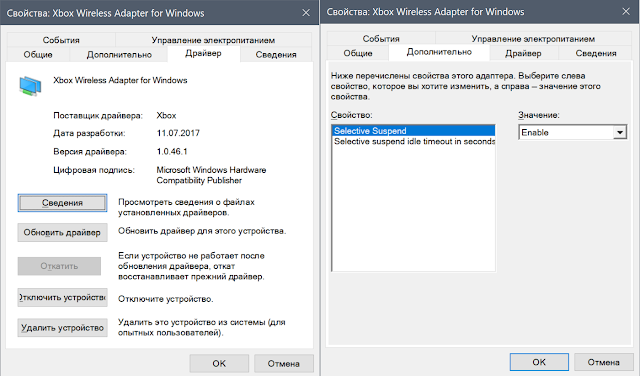
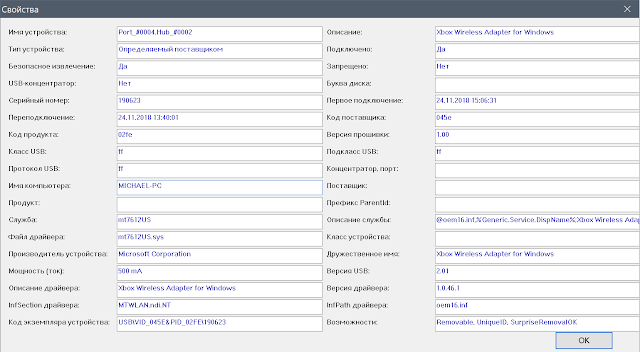
В этом комплекте лежит чёрный геймпад третьей ревизии (MODEL 1708) с поддержкой Bluetooth и новый беспроводной адаптер (MODEL 1790):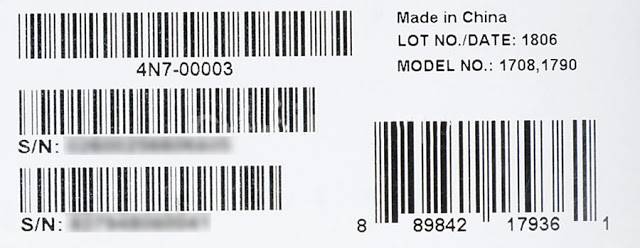
When I received the new Oculus Rift last month, one of the bundled accessories was a wireless Xbox One controller with a wireless USB adapter. Curiously, despite my system being completely up-to-date, the plug-and-play driver installation was never able to succeed correctly. I have seen similar issues pop up occasionally on Facebook and other discussion groups.
The official Microsoft support link on troubleshooting the wireless adapter suggest a wide range of potential solutions, none-of-which helped in my situation. At the end of the first solution that most closely matched my issue («The adapter didn’t auto-install«), Microsoft tells the reader to attempt the uninstall/update process once more and «if this doesn’t work, your adapter needs to be replaced.» Luckily that isn’t really the case and the fix only takes a moment to apply.
Symptoms
- The Xbox Home button on the controller continues to slowly pulse when powered on, never staying solid.
- The Xbox One controller does not appear in Devices and Printers.
- The LED light on the adapter does not come on at all when plugged in, even after pressing Sync button.
- The Device Manager shows an «XBOX ACC» entry in Other Devices with an explanation mark.
Solution
In short, you’ll need to manually download compatible drivers on Microsoft’s site and then update the missing device drivers accordingly. Sadly, Microsoft does a fantastic job of hiding these files deep within their site. The main Software Downloads page for the controller only includes links to the user guide and specs sheet, no drivers. Microsoft assumes that the plug-and-play adapter will install without issue—and in many cases I’m sure they are correct, just not always.
The only official way to get at these drivers is through Microsoft’s Software Catalog site, which begrudgingly restricts its usage to Internet Explorer browsers. That said, here’s a quick way to get what you need and have your controller up and running in minutes!
Downloading the Correct Drivers
- First, determine whether you are using a 32-bit or 64-bit operating system. You can press Windows Logo + Pause/Break if you need to verify your system type.
- With that information in mind, launch Internet Explorer (important) and navigate to: http://catalog.update.microsoft.com/v7/site/Search.aspx?q=xbox%20adapter
- The results should be sorted by Last Updated; the top two results correspond to the latest adapter drivers for 32/64-bit machines:
- If your operating system is 32-bit, click the «Add» button next to the lower of the two versions (i.e., 19.34.19.259)
- If your operating system is 64-bit, click the «add» button next to the higher of the two versions (i.e., 21.50.45.656)
The top two results will be for the 32/64-bit drivers for the Xbox One Wireless Adapter. Click Add next to the correct one for your system.
- Once the correct driver has been added to your download basket, click on View Basket (1) in the top-right of the page.
- On the following page, verify your selection and then click Download.
- Click «Browse» and navigate to the temporary location you wish to download the drivers to; the Desktop is just fine.
- Click Continue and once the download lists as «Done» you can close all Internet Explorer windows.
- Finally, navigate to the downloaded file. It will have a .cab extension. Open this file in 7-Zip or WinRAR and extract its contents somewhere.
Updating the Wireless Adapter Drivers
- Plug the wireless adapter into any USB port on your computer; you should hear a sound effect. If the Device Setup window appears, wait until it is finished.
- Go into the Device Manager (Windows Key + Pause/Break > Device Manager).
- You should see XBOX ACC listed under Other Devices. Right-click this entry and select Update Driver Software.
- Click on Browse my computer for driver software.
- Click «Browse» and navigate to where you previously extracted the .cab files to. Then click OK and Next.
- The proper driver should then install and within a few seconds you’ll get the message that the driver has been successfully updated. Click Close.
The device will then show up as Xbox Wireless Adapter for Windows under the Network Adapters category of devices.
Syncing the Controller with the Adapter
Chances are you can now turn on your Xbox controller by holding the Home button in until it lights up; after a few pulses it should auto-sync with the now functional USB adapter. If the Home button light does not become solid or otherwise behaves peculiarly in Windows, try re-syncing it as follows:
- Press and hold the Sync button on the adapter until it starts flashing.
- Once the adapter is flashing, press and hold the Xbox controller bind button front of the controller until the Xbox Home light flashes rapidly.
- In a moment, the light on both the adapter and the controller should light solid. You are all set!
Finally, consider downloadingXbox Accessories from the Windows Store to fully customize the gaming controller and update its firmware.
Note that I have seen a few people report issues using the wireless adapter in USB 3.0 ports. I have never experienced this issue on my machine and don’t think you will either (it is rated for use in either). Of course, there is no harm in using a USB 2.0 port if needed.
Используемые источники:
- https://allerror.ru/reshenie-problem/xbox-one-adapter-ne-rabotaet-ustanyaemproblemu.html
- http://zamhomegamepad.blogspot.com/p/xbox-wireless-adapter-for-windows.html
- https://mattpilz.com/fix-for-xbox-one-wireless-adapter-not-working-in-windows-10-xbox-acc-driver/
|
Устройства |
ОС |
ID |
Inf |
Ссылка |
|---|---|---|---|---|
|
XBOX WIRELESS ADAPTER FOR WINDOWS 21.34.54.237
|
Windows 10 x86 Windows 8.1 x86 |
USBVID_045E&PID_02E6 |
mt7612us.inf | Скачать |
|
XBOX WIRELESS ADAPTER FOR WINDOWS 21.50.58.120
|
Windows 10 x64 Windows 8.1 x64 |
USBVID_045E&PID_02E6 |
mt7612us.inf | Скачать |
|
XBOX WIRELESS ADAPTER FOR WINDOWS 6.3.9600.16384
|
Windows 8.1 x64 Windows 7 x64 |
USBVID_045E&PID_02E6 |
mt7612us.inf | Скачать |
|
XBOX WIRELESS ADAPTER FOR WINDOWS 6.3.9600.16384
|
Windows 8.1 x86 Windows 7 x86 |
USBVID_045E&PID_02E6 |
mt7612us.inf | Скачать |
|
XBOX WIRELESS ADAPTER FOR WINDOWS 1.0.45.1
|
Windows 10 x64 Windows 8.1 x64 |
USBVID_045E&PID_02F9 |
mt7612us_CL.inf | Скачать |
|
XBOX WIRELESS ADAPTER FOR WINDOWS 21.34.54.237
|
Windows 10 x86 Windows 8.1 x86 |
USBVID_0E8D&PID_7600 |
mt7612us.inf | Скачать |
|
XBOX WIRELESS ADAPTER FOR WINDOWS 21.50.58.120
|
Windows 10 x64 Windows 8.1 x64 |
USBVID_0E8D&PID_7600 |
mt7612us.inf | Скачать |
|
XBOX WIRELESS ADAPTER FOR WINDOWS 6.3.9600.16384
|
Windows 8.1 x64 Windows 7 x64 |
USBVID_0E8D&PID_7600 |
mt7612us.inf | Скачать |
|
XBOX WIRELESS ADAPTER FOR WINDOWS 6.3.9600.16384
|
Windows 8.1 x86 Windows 7 x86 |
USBVID_0E8D&PID_7600 |
mt7612us.inf | Скачать |
|
XBOX WIRELESS ADAPTER FOR WINDOWS 21.34.54.237
|
Windows 10 x86 Windows 8.1 x86 |
USBVID_0E8D&PID_7600 |
mt7612us.inf | Скачать |
|
XBOX WIRELESS ADAPTER FOR WINDOWS 21.50.58.120
|
Windows 10 x64 Windows 8.1 x64 |
USBVID_0E8D&PID_7600 |
mt7612us.inf | Скачать |
|
XBOX WIRELESS ADAPTER FOR WINDOWS 6.3.9600.16384
|
Windows 8.1 x64 Windows 7 x64 |
USBVID_0E8D&PID_7600 |
mt7612us.inf | Скачать |
|
XBOX WIRELESS ADAPTER FOR WINDOWS 6.3.9600.16384
|
Windows 8.1 x86 Windows 7 x86 |
USBVID_0E8D&PID_7600 |
mt7612us.inf | Скачать |
|
XBOX WIRELESS ADAPTER FOR WINDOWS 1.0.46.1
|
Windows 10 x64 Windows 8.1 x64 |
USBVID_045E&PID_02FE |
mt7612us_RL.inf | Скачать |
|
XBOX WIRELESS ADAPTER FOR WINDOWS 1.0.46.1
|
Windows 10 x86 Windows 8.1 x86 |
USBVID_045E&PID_02FE |
mt7612us_RL.inf | Скачать |
|
XBOX WIRELESS ADAPTER FOR WINDOWS 21.34.54.237
|
Windows 10 x86 Windows 8.1 x86 |
USBVID_0E8D&PID_7612 |
mt7612us.inf | Скачать |
|
XBOX WIRELESS ADAPTER FOR WINDOWS 21.50.58.120
|
Windows 10 x64 Windows 8.1 x64 |
USBVID_0E8D&PID_7612 |
mt7612us.inf | Скачать |
|
XBOX WIRELESS ADAPTER FOR WINDOWS 6.3.9600.16384
|
Windows 8.1 x86 Windows 7 x86 |
USBVID_0E8D&PID_7612 |
mt7612us.inf | Скачать |
|
XBOX WIRELESS ADAPTER FOR WINDOWS 6.3.9600.16384
|
Windows 8.1 x64 Windows 7 x64 |
USBVID_0E8D&PID_7612 |
mt7612us.inf | Скачать |
|
XBOX WIRELESS ADAPTER FOR WINDOWS 21.34.54.237
|
Windows 10 x86 Windows 8.1 x86 |
USBVID_0E8D&PID_7612 |
mt7612us.inf | Скачать |